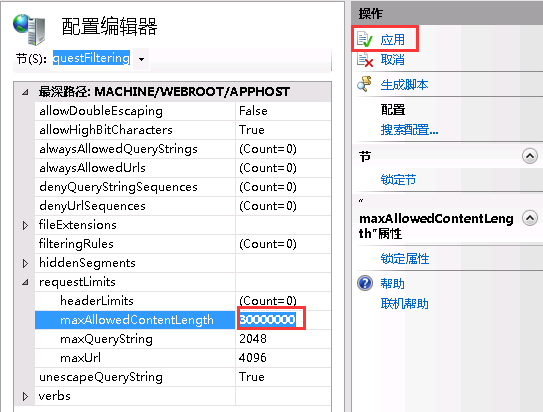IIS默认上传文件是有大小限制的,如果在使用Winmail整合IIS运行webmail时,上传附件出错或者上传附件后消失,除了需要检查PHP.ini中配置的上传限制外,再按以下排查:
IIS6修改上传限制
IIS7修改上传限制
IIS8修改上传限制
IIS上传文件限制修改
- 在操作系统的“控制面板”-“管理工具”-“服务”里停止iis admin service服务
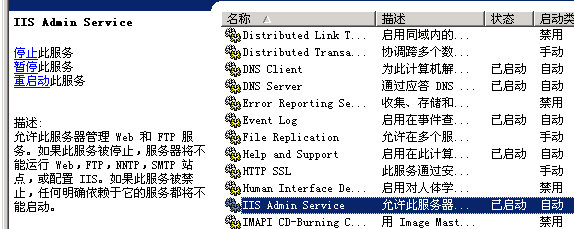
- 找到 C:\Windows\system32\inetsrv\MetaBase.xml, 使用记事本打开,找到 sAspMaxRequestEntityAllowed 修改为需要的值,默认为204800,把它修改为204800000

- 重启iis admin service服务
- 停止IIS7相关的服务:
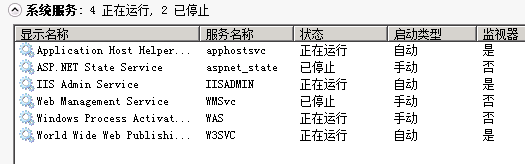
-
找到 “ C:\Windows\System32\inetsrv\config\ schema\IIS_schema.xml ”文件,并右击“属性”-“安全”,修改此文件的所有者为超级管理员,再修改administrator用户的权限为完全控制。将文件的只读属性去掉。
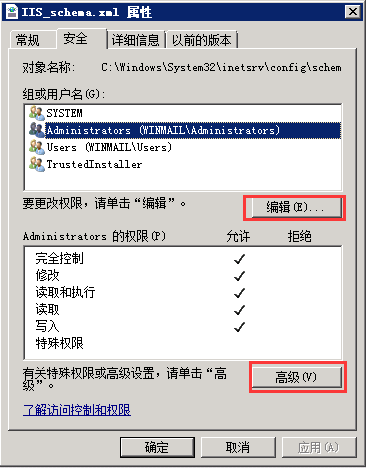
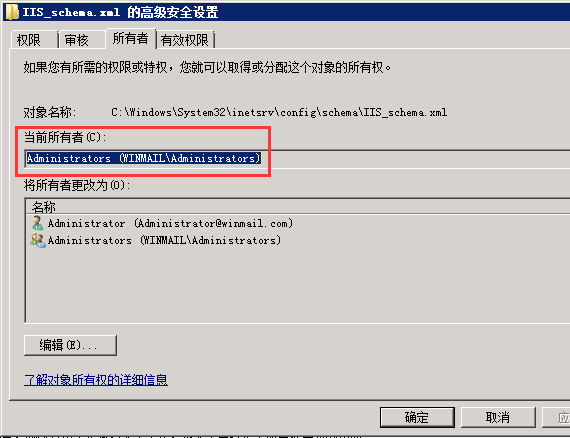
-
用记事本打开该文件,找到 "maxAllowedContentLength" ,将对应的值“30000000”修改为你想要的值保存。然后重启IIS。

- IIS中找到Winmail的站点,点击“Winmail的网站”右边的,管理下打开“配置编辑器”。
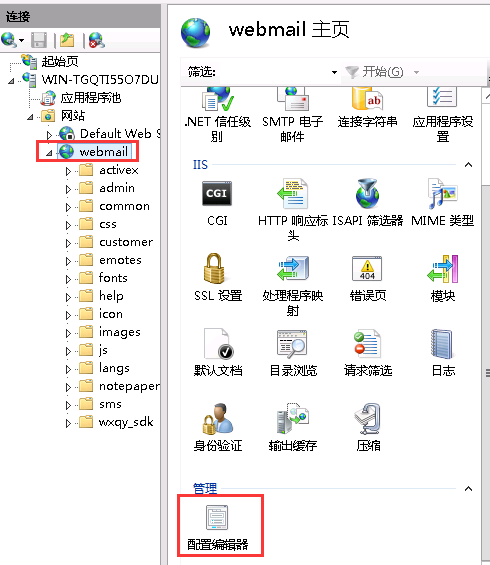
- 在“节”选项下找到system.webServer/security/requestFiltering节。
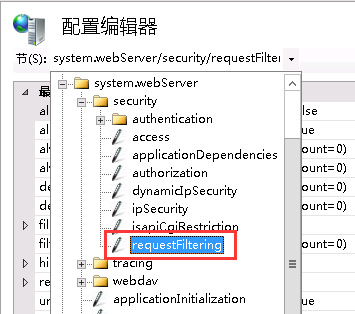
- 编辑requestLimits下的maxAllowedContentLength。默认为30M。修改后点击“应用”即可生效,无需要重启IIS。